Nokia 9 PureView user guide
Skip to main contentЗаснемане на видео
Запис на видеоклип
- Докоснете
Камера . - За да включите в режим на запис на видеоклип, плъзнете бързо наляво.
- Докоснете panorama_fish_eye, за да стартирате записа.
- За да спрете записа, докоснете .
- За да се върнете в режим на камера, плъзнете бързо надясно.
Използване на пълната 360-градусова съраунд система.
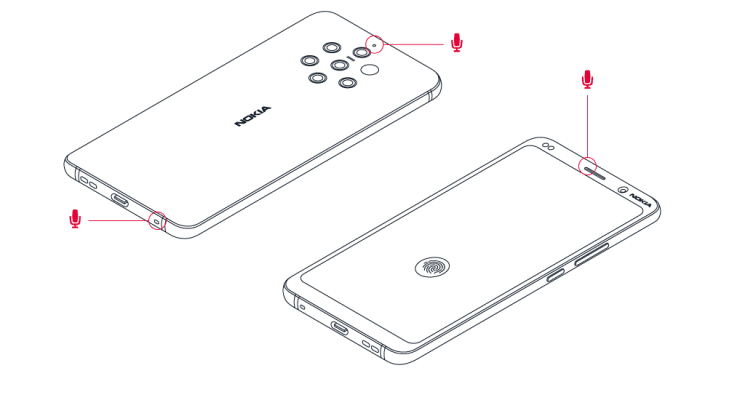
С камерата на телефона можете лесно да правите снимки и видеоклипове с пълен 360° съраунд звук.
Докоснете
Телефонът ви има три микрофона, които използват аудиотехнологията OZO за пространствено записване и обработване на звука. Докоснете , за да смените начина на записване на звука в режим на запис на видеоклип.
- За да записвате ясно това, което е пред вас, като същевременно заглушавате звука, идващ отзад, докоснете
Предна . Използвайте тази настройка, когато например интервюирате някого. - За да записвате ясно собствения си глас или звука, идващ зад вас, като същевременно заглушавате звука, идващ отпред, докоснете mic
Задна . - За да записвате естествено звук, идващ от всички посоки, докоснете
Съраунд .
За да оптимизирате качеството на звука за видеоклиповете си, не покривайте малките отвори за микрофони на телефона, докато записвате видеоклип. За да запишете пълен 360° съраунд звук, оставете телефона в хоризонтално положение и го дръжте отстрани.
Запис на видеоклип на разделен екран
Можете да записвате видеоклипове на разделен екран с телефона си. Използвайте предната и задната камера едновременно.
- Докоснете
Камера . - За да включите в режим на заснемане на видео, плъзнете бързо наляво. Докоснете .
- Докоснете
Двойно за видеоклип на разделен екран. Или, за да запишете видеоклип тип картина в картината, докоснетеP-I-P . - Докоснете panorama_fish_eye, за да стартирате записа.
Запис на видеоклип на забавен кадър
- За да включите в режим на заснемане на видео, плъзнете бързо наляво.
- Докоснете
Забавен кадър . - Докоснете panorama_fish_eye, за да стартирате записа.
- За да спрете записа, докоснете .
Поточно видео на живо
С камерата на телефона можете да предавате поточно видео на живо за приложения за социални медии.
- Докоснете
Камера . За да включите в режим на заснемане на видео, плъзнете бързо наляво. - Докоснете и изберете профила в социална медия, който искате да използвате за предаване на живо.
- Докоснете panorama_fish_eye, за да стартирате поточно предаване на живо.
Полезен ли беше този отговор?
Връзка с екипа за поддръжка
Чат с нас
Before starting chat with our customer support, please leave your contact details. Contact our chat support for online purchases support, product information, warranty support.
Започнете чатРемонт или подмяна
Опитахте всички варианти за самопомощ и телефонът все още не работи? Нека да се погрижим за него.
Начало